一、这篇博客讲解以下Linux系统的常用命令的四种类型命令
1、权限管理命令,2、文件搜索命令,3、用户管理命令,4、压缩解压命令
二、Linux系统的权限管理命令
1、chmod 英文原意:change the permissions mode of a file ,功能:改变目录或者文件的权限,其中:
{ugoa}:u代表“ 所有者 ”,g代表“ 所属组 ”,o代表“ 其他人 ”,a代表“ 所有人 (all)”。
{±=}:+代表给指定目录或者文件添加权限,-代表给指定目录或者文件减去权限,=代表给指定目录或者文件变为指定的权限。
例如:
①、chmod u+x /tmp/Chinese.txt : 指将 /tmp 目录下的Chinese.txt的 u(所有者),加上一个执行权限(x)。
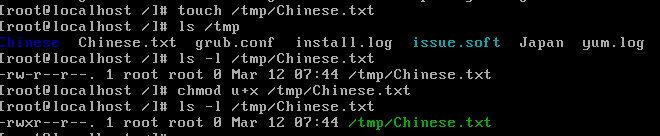
②、chmod g-r /tmp/Chinese.txt : 指将 /tmp 目录下的Chinese.txt的 g(所属组) ,减去一个读取权限( r )。

③、chmod g=rwx /tmp/Chinese.txt : 指将 /tmp 目录下的Chinese.txt的 g(所属组) ,赋予全部权限 ( rwx )。

但是Linux系统中用得最多的还是使用以下形式去修改权限:
{ r : 4 , w : 2 , x : 1 }
④chmod -R 752 /tmp/Chinese.txt : 指将 /tmp 目录下的Chinese.txt的权限改为 rwxr-x-w-。
注意:若是修改了目录的权限,则此目录下的所有文件或者目录的权限都将会变成与此目录的权限一致

2、chown 英文原意:change file ownership,功能:改变目录或者文件的所有者,例如:
chown xiaoming /tmp/test.list : 指 将 /tmp 目录下的 test.list 文件的所有者改成 xiaoming.
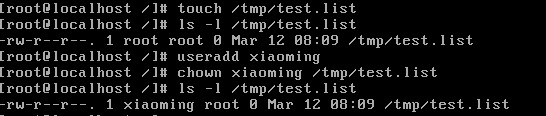
注意:只有root 超级用户才可以改变目录或者文件的所有者。
3、chgrp 英文原意:change file group ownership,功能:改变目录或者文件的所属组,例如:
chown xiaohong /tmp/test : 指 将 /tmp 目录下的 test 文件的所属组改成 xiaohong.
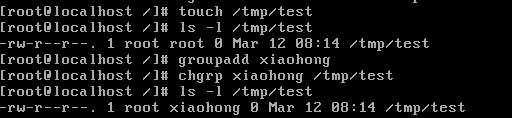
4、umask -S 英文原意:the user file-creation mask,功能:以 rwx 的形式来显示文件的缺省权限,例如:

三、Linux系统的文件搜索命令
1、find [范围] -name [文件名] , 功能:按照文件名称来查找文件,区分大小写,例如:find /etc -name init.

还可以试试这三种情况:1.find /etc -name init* 2.find /etc -name * init * 3.find /etc -name init???。
2、find [范围] -iname [文件名] , 功能:按照文件名称来查找文件,不区分大小写,例如:find /tmp -iname init.

3、find [范围] -size [文件大小] , { +n : 大于,-n : 小于,n : 等于 }功能:在指定范围内查找文件的大小大于(小于/等于)指定大小的文件,例如:find / -size +204800.
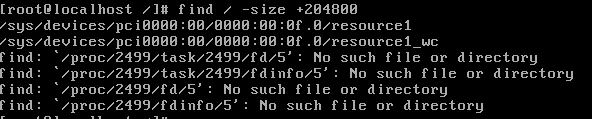
注意:find / -size +163840 -a -size -204800.
{ -a :代表两个全部满足,相当于and , -o : 代表两个只需要满足一个条件即可,相当于or}

4、find [范围] -user [所有者名称] 功能:根据文件所有者来查找文件,例如:find /tmp -user root.

5、locate [文件名称],功能:在文件资料库中查找文件,可以使用 updatedb来更新文件资料库,例如:

6、grep 【文件名称】 【查找范围 】,功能:在文件中查找关键字所匹配的行并且进行输出,例如:
{ -i : 代表不区分大小写 , -v : 代表去除指定项}


四、Linux系统的用户管理命令
1、useradd 执行权限:root,功能:添加新用户,例如:

2、passwd 【用户名】 执行权限:所有用户,功能:设置用户密码,例如:
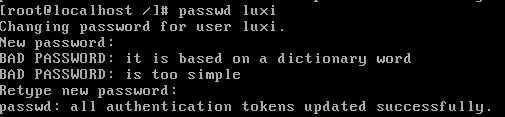
3、who 执行权限:所有用户,功能:查看登录用户信息,例如:

4、w 执行权限:所有用户,功能:查看登录用户详细信息,例如:

五、Linux系统的压缩解压命令
1、gzip [需要压缩的文件],执行权限:所有用户,功能:压缩文件,例如:
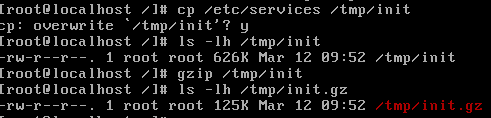
注意:gzip 只能压缩文件,不能压缩目录,并且压缩后的文件变为.gz的形式,而且不保留原文件
2、gunzip [解压文件],执行权限:所有用户,功能:解压 .gz 类型的压缩文件,例如:

3、tar -zcf [压缩后的文件名] 【需要压缩的文件】,执行权限:所有用户,功能:打包目录压缩目录并且显示压缩信息,文件为.tar.gz的形式,并且压缩后保留原文件。
{ -z : 打包同时压缩 ,-c : 打包,-f : 指定文件名称,-v : 显示文件信息 }
例如:

4、tar -zxf 【需要解压的文件】,执行权限:所有用户,功能:打包目录压缩目录并且显示压缩信息,
{ -z : 打包同时压缩 ,-x : 解包,-f : 指定文件名称,-v : 显示文件信息 }
例如:

5、zip -r 【压缩后的文件名】【需要解压的文件或者目录】,执行权限:所有用户,功能:压缩文件或者目录,文件名为 .zip ,并且压缩后保留原文件。
{ -r : 压缩目录,可以省略,省略后是压缩文件}
例如:
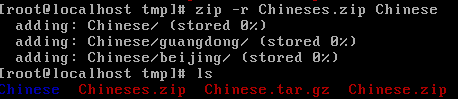
6、unzip 【需要压缩的文件名】,执行权限:所有用户,功能:解压 .zip 的压缩文件,
例如:

7、bzip2 -k【需要压缩的文件】,执行权限:所有用户,功能:压缩文件为.bz2。
{ -k : 压缩目录,可以省略,省略后是压缩文件但是不保留原文件}
例如:


8、bunzip2 -k【需要解压的文件】,执行权限:所有用户,功能:解压.bz2的文件。
{ -k : 压缩文件,可以省略,省略后是压缩文件但是不保留原文件}
例如:
























 463
463











 被折叠的 条评论
为什么被折叠?
被折叠的 条评论
为什么被折叠?








